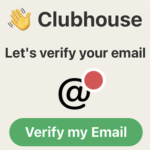< この記事をシェア >
Clubhouse(クラブハウス)のアカウントにメールアドレスを登録、認証する方法です。
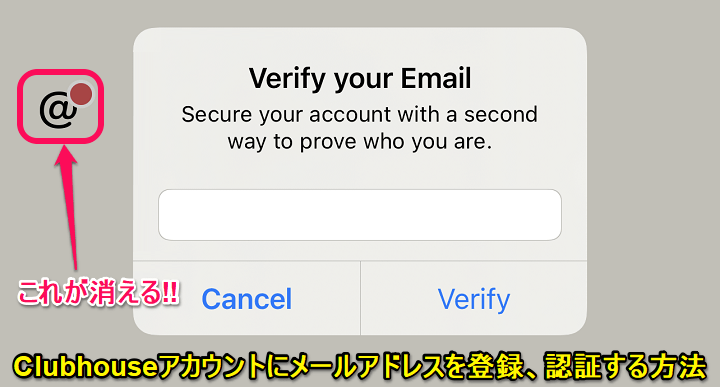
日本では2021年2月頃から大フィーバーした音声のみのSNS「Clubhouse(クラブハウス)」
完全招待制のSNSで誰かに招待してもらわないと基本的には参加できません。
Clubhouseアカウントにログインする際は、基本的に電話番号とその番号に届くセキュリティコードでログインします。
基本的に電話番号があれば利用可能ですが、アカウントにメールアドレスを登録、認証することもできます。
メールアドレスを登録しておくことで電話番号に続く2つ目の認証方法が登録されることになります。
またメールアドレスを登録するとClubhouseアカウントのプロフィールページに表示されている赤い@アイコンが消えます。
この記事では、Clubhouse(クラブハウス)アカウントにメールアドレスを登録、認証する方法を紹介します。
【Clubhouse】アカウントにメールアドレスを登録、認証する方法
クラブハウスアプリ内の設定から簡単にログアウトできる
一度ユーザー登録しておけば再ログインも超簡単。もちろん問題なし
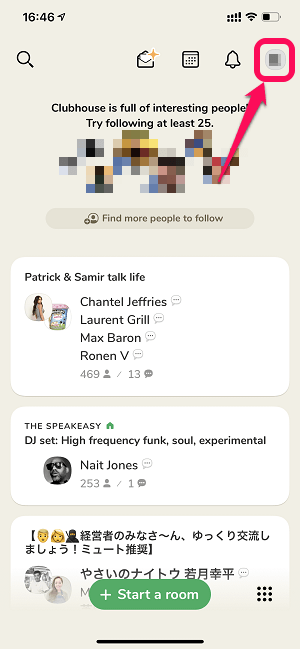
Clubhouseアプリを起動します。
自分のアイコンをタップします。
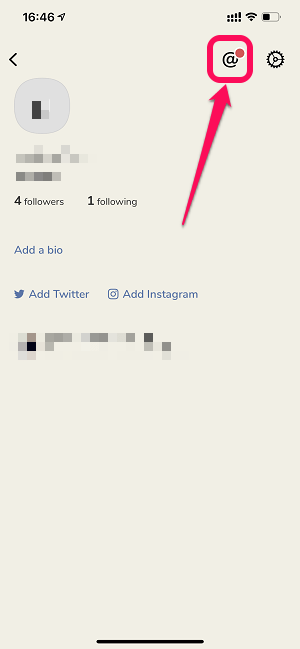
プロフィールページが開きます。
メールアドレスを登録してない場合、画面上部に赤いマークのついた@アイコンが表示されています。
これをタップします。
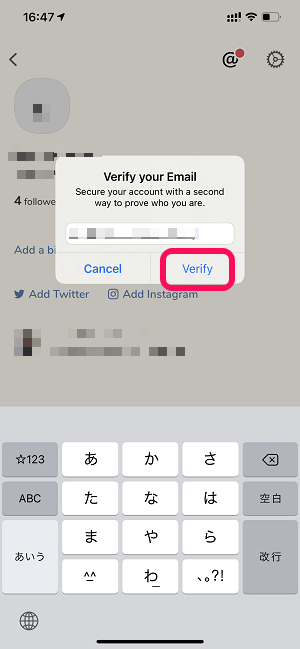
表示される入力欄にClubhouseアカウントに登録するメールアドレスを入力して「Verify」をタップします。
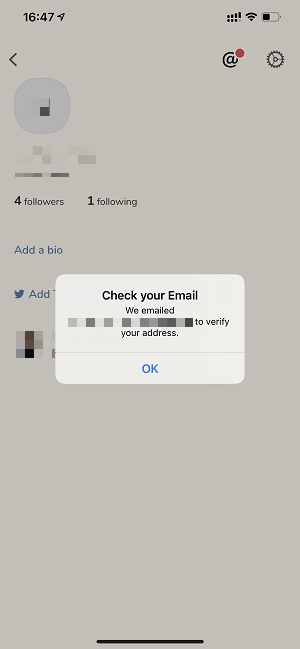
←の状態になればOKです。
入力したメールアドレスの受信メールをチェックします。
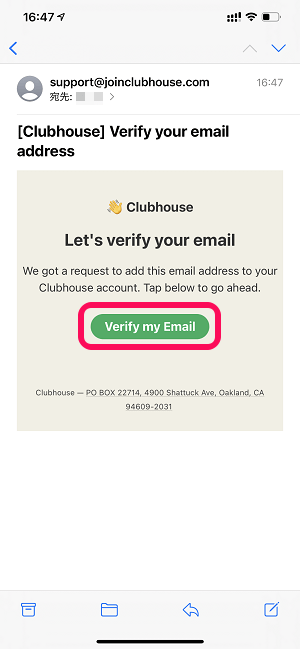
Clubhouseから認証メールが届いています。
メール内の「Verify my Emal」をタップします。
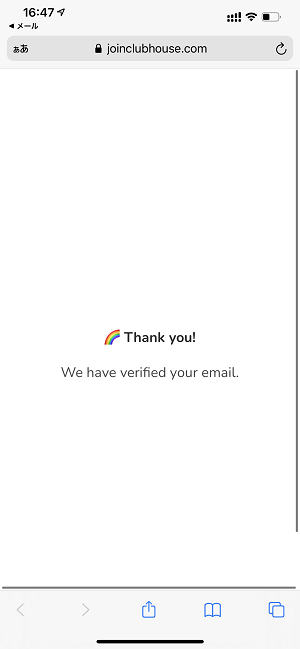
ブラウザが起動して「Thank you!」と表示されればOKです。
Clubhouseアプリを起動します。
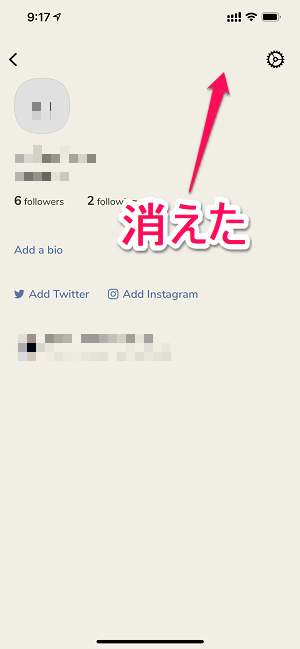
プロフィールページ上部の@アイコンが消えていればメールアドレスの登録が完了しているということになります。
記事作成時現在では、電話番号で登録しておけば特に不自由なくClubhouseを利用することができます。
が、今後のことや大切なアカウントの保護などを考えて普段使っているメールアドレスを登録しておくといいと思います。
プロフィールページのちょっとウザい赤いマークのついた@アイコンも消えますし。
< この記事をシェア >
\\どうかフォローをお願いします…//
この【Clubhouse】メールアドレスを登録、認証する方法 – プロフィールページに表示される赤い@アイコンの消し方の最終更新日は2021年2月16日です。
記事の内容に変化やご指摘がありましたら問い合わせフォームまたはusedoorのTwitterまたはusedoorのFacebookページよりご連絡ください。